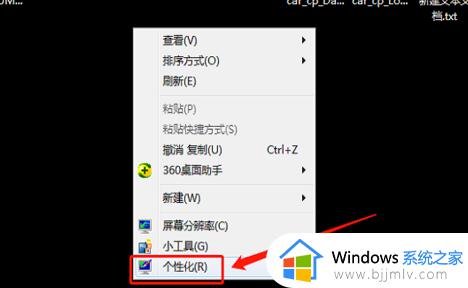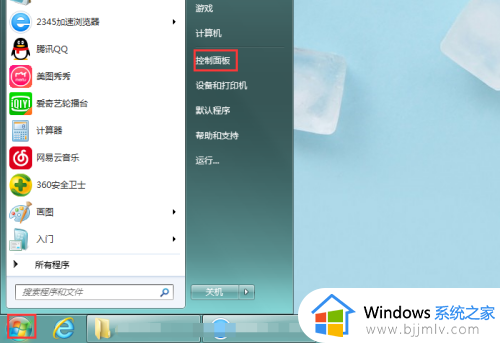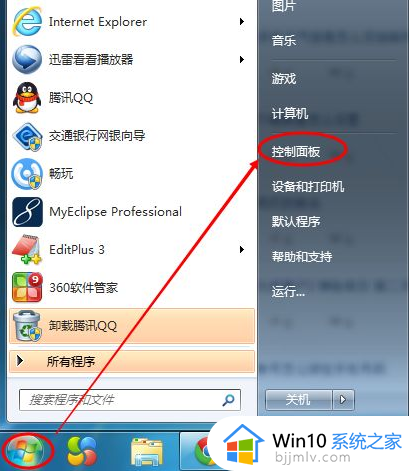win7系统屏幕亮度怎么调节 win7系统如何调节屏幕亮度
更新时间:2024-03-15 15:09:16作者:runxin
我们在日常操作win7系统的过程中,难免有些用户会被外界光线的影响而导致电脑屏幕画面显示异常,因此需要及时通过win7系统亮度功能来调整屏幕显示亮度,当然很多用户都不懂得屏幕亮度的调节设置,对此win7系统屏幕亮度怎么调节呢?接下来小编就给大家介绍win7系统如何调节屏幕亮度相关内容。
具体方法如下:
1、点击电脑左下角开始图标。
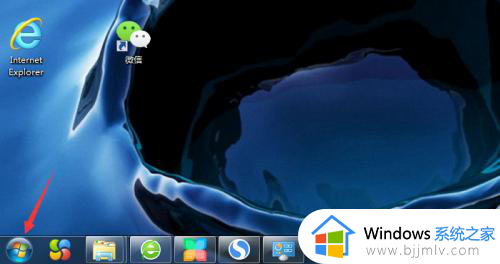
2、点击“控制面板”打开。
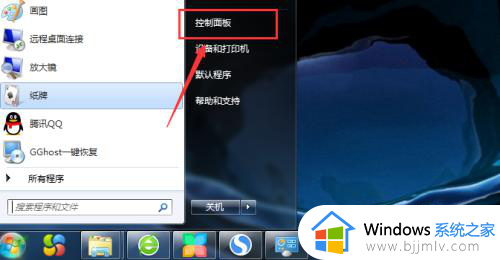
3、点击“显示”设置。
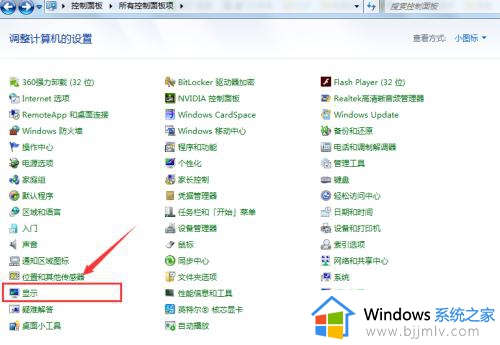
4、点击左侧“调节亮度”。
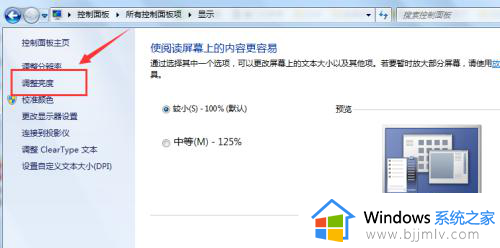
5、在底部就屏幕亮度调节设置功能,滑动小滑块即可调节屏幕亮度,往左调暗,往右调亮。
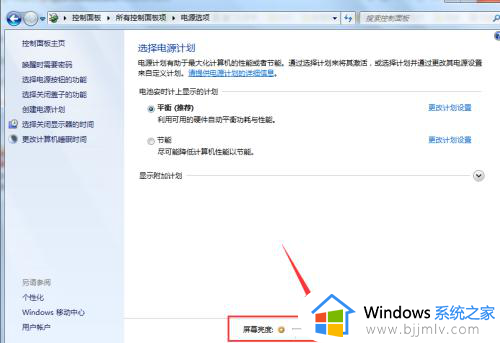
以上就是小编给大家带来的win7系统如何调节屏幕亮度相关内容了,有遇到过相同问题的用户就可以根据小编的步骤进行操作了,希望能够对大家有所帮助。